方式1:直接創建包含C++支持的項目
如下圖所示,創建項目時,勾選“Include C++ Support”選項。
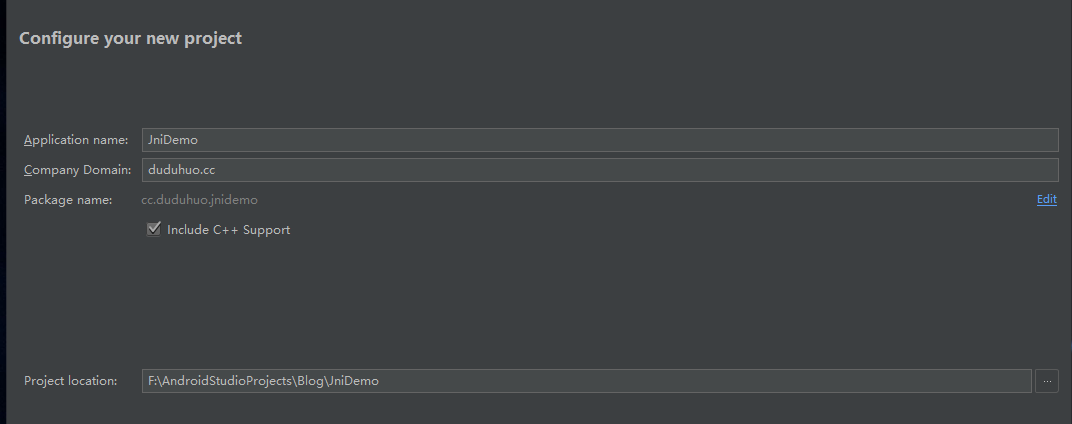
方式2:手動引入C++支持
在沒有勾選“Include C++ Support”選項的情況下,創建出來的項目大致是這樣子的(Project視圖):
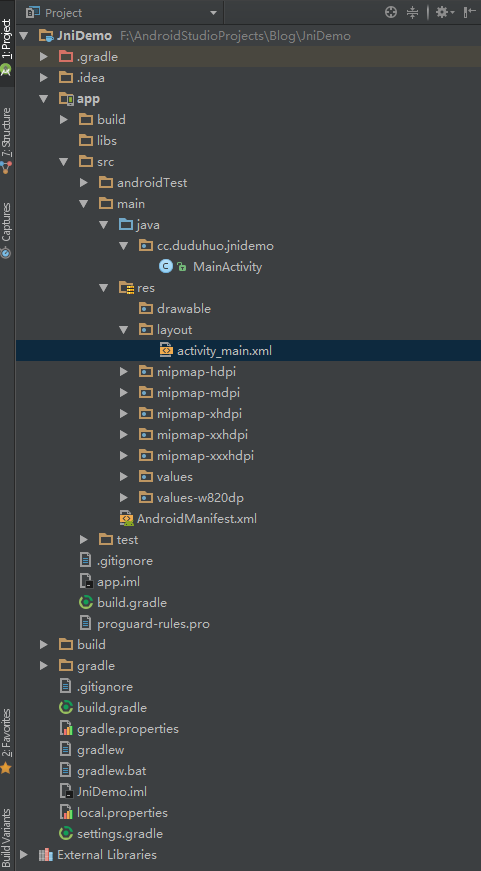
引入C++支持的步驟:
1、配置NDK路徑
在項目節點上點右鍵,選擇“Open Module Settings”。
配置android NDK Location,如下圖所示:
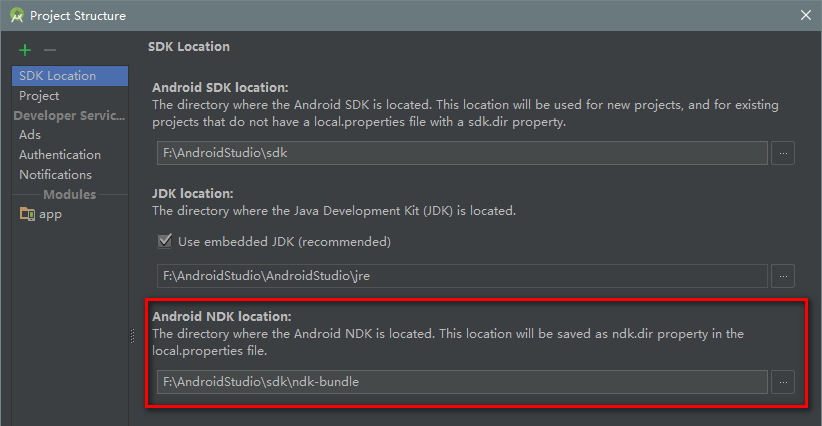
需要下載NDK、CMake等工具。
2、編寫CMakeLists.txt文件
在app目錄下新建一個文件(File),名稱為 “CMakeLists.txt” 。
在其中添加如下內容:
cmake_minimum_required(version 3.4.1) # CMake版本
add_library(
test-lib # 動態庫的名稱
SHARED # 作為共享庫(動態引入)
src/main/cpp/test-lib.cpp # cpp源文件路徑
)
find_library(
log-lib
log
)
# 被鏈接的目標庫的名稱
target_link_libraries(
test-lib
${log-lib}
)
3、在Java文件中創建native方法、加載動態庫並使用
- activity_main.xml
<?xml version="1.0" encoding="utf-8"?>
<LinearLayout xmlns:android="http://schemas.android.com/apk/res/android"
xmlns:tools="http://schemas.android.com/tools"
android:id="@+id/activity_main"
android:layout_width="match_parent"
android:layout_height="match_parent"
android:orientation="vertical"
tools:context="cc.duduhuo.jnidemo.MainActivity">
<TextView
android:id="@+id/tv"
android:layout_width="wrap_content"
android:layout_height="wrap_content"
android:text="默認字符串" />
<Button
android:id="@+id/btn"
android:layout_width="match_parent"
android:layout_height="wrap_content" />
</LinearLayout>- MainActivity.java
public class MainActivity extends AppCompatActivity {
private TextView tv;
private Button btn;
// 加載動態庫
static {
system.loadLibrary("test-lib");
}
// 創建native方法
public native String getTextFromCpp();
@Override
protected void onCreate(Bundle savedInstanceState) {
super.onCreate(savedInstanceState);
setContentView(R.layout.activity_main);
tv = (TextView) findViewById(R.id.tv);
btn = (Button) findViewById(R.id.btn);
btn.setOnClickListener(new View.OnClickListener() {
@Override
public void onClick(View v) {
// 使用native方法
tv.setText(getTextFromCpp());
}
});
}
}4、編寫C++代碼
首先我們需要在app/src/main目錄下創建一個目錄(Directory),名稱為“cpp”。
之後在cpp目錄下創建一個cpp文件(C/C++ Source File),名稱為“test-lib.cpp”。
在其中編寫如下代碼:
- test-lib.cpp
#include <jni.h>
#include <string>
extern "C"
jstring
Java_cc_duduhuo_jnidemo_MainActivity_getTextFromCpp(
JNIEnv* env,
jobject /* this */) {
std::string text = "Text From C++";
return env->NewStringUTF(text.c_str());
}其中jstring是C++函數的返回值類型,Java_cc_duduhuo_jnidemo_MainActivity_getTextFromCpp是函數名稱,由Java+包名+類名+native方法名構成。
5、配置app目錄下的build.gradle文件
在defaultConfig節點下添加如下內容:
externalNativeBuild {
cmake {
cppFlags ""
}
}在android節點下,添加如下內容:
externalNativeBuild {
cmake {
path "CMakeLists.txt"
}
}完整代碼如下:
- build.gradle
apply plugin: 'com.android.application'
android {
compileSdkVersion 24
buildToolsVersion "25.0.0"
defaultConfig {
applicationId "cc.duduhuo.jnidemo"
minSdkVersion 11
targetSdkVersion 24
versionCode 1
versionName "1.0"
testInstrumentationRunner "android.support.test.runner.AndroidJUnitRunner"
externalNativeBuild {
cmake {
cppFlags ""
}
}
}
buildTypes {
release {
minifyEnabled false
proguardFiles getDefaultProguardFile('proguard-android.txt'), 'proguard-rules.pro'
}
}
externalNativeBuild {
cmake {
path "CMakeLists.txt"
}
}
}
dependencies {
compile fileTree(dir: 'libs', include: ['*.jar'])
androidTestCompile('com.android.support.test.espresso:espresso-core:2.2.2', {
exclude group: 'com.android.support', module: 'support-annotations'
})
compile 'com.android.support:appcompat-v7:24.2.1'
testCompile 'junit:junit:4.12'
}6、構建項目並運行
點擊“Make Project”,編譯完成之後,再點擊“Run ‘app’”,運行項目。
效果如下圖所示:
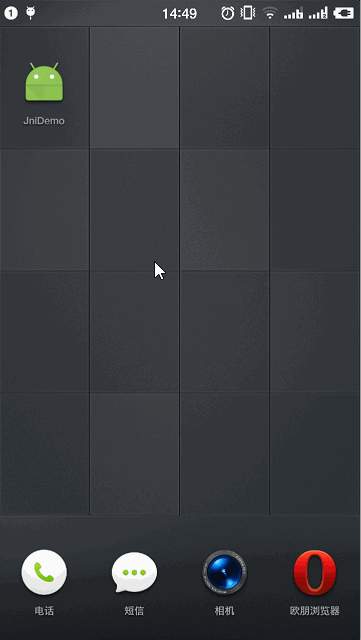
7、一些說明
以debug模式運行項目之後,會在app/build/intermediates/cmake/debug/obj目錄下生成各個平臺下的so庫,名稱為libtest-lib.so。
Android Studio會將這些平臺下的so庫全部打包進apk中。
8、代碼下載
Demo代碼下載
Tags:
文章來源: